Dieser wikiHow zeigt dir wie du einen neuen Facebook Account erstellen kannst nachdem du dich von deinem alten abgemeldet hast. Sie können dies sowohl auf dem Desktop als auch auf der mobilen Version von Facebook tun. Wenn Sie die E-Mail-Adresse, die Sie für Ihr altes Facebook-Konto verwendet haben, mit Ihrem neuen Konto verwenden möchten, müssen Sie Ihr Konto löschen und warten, bis das Konto vollständig gelöscht wurde, bevor Sie ein neues erstellen.
Methode eins von zwei:
Auf dem Handy
-
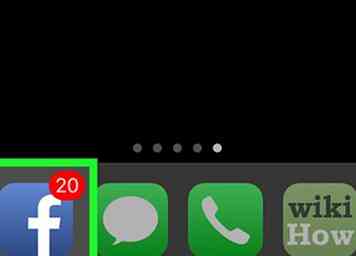 1 Öffne Facebook. Tippen Sie auf das Facebook App-Symbol, das an eine dunkelblaue Box mit einem weißen "f" erinnert. Dies öffnet Ihren News-Feed, wenn Sie eingeloggt sind.
1 Öffne Facebook. Tippen Sie auf das Facebook App-Symbol, das an eine dunkelblaue Box mit einem weißen "f" erinnert. Dies öffnet Ihren News-Feed, wenn Sie eingeloggt sind. - Wenn Sie nicht bei Facebook angemeldet sind, springen Sie zum "Tippen Sie auf" Für Facebook anmelden '"Schritt.
-
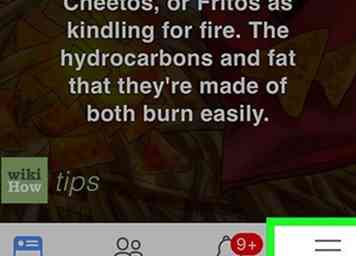 2 Zapfhahn ☰. Es befindet sich entweder in der unteren rechten Ecke des Bildschirms (iPhone) oder in der oberen rechten Ecke des Bildschirms.
2 Zapfhahn ☰. Es befindet sich entweder in der unteren rechten Ecke des Bildschirms (iPhone) oder in der oberen rechten Ecke des Bildschirms. -
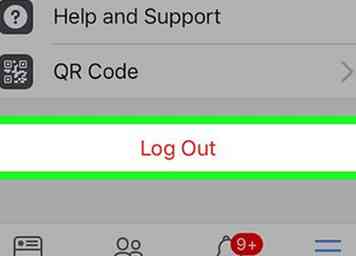 3 Scrolle nach unten und tippe auf Ausloggen. Dies ist am Ende des Menüs.
3 Scrolle nach unten und tippe auf Ausloggen. Dies ist am Ende des Menüs. -
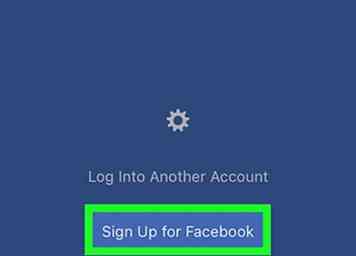 4 Zapfhahn Melde dich für Facebook an. Es ist ein Link am unteren Bildschirmrand.
4 Zapfhahn Melde dich für Facebook an. Es ist ein Link am unteren Bildschirmrand. -
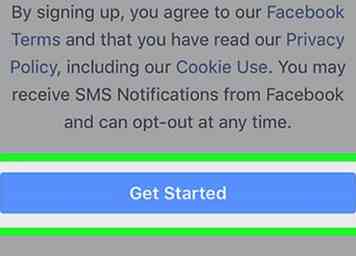 5 Zapfhahn Loslegen. Diese blaue Schaltfläche befindet sich in der Mitte des Popup-Fensters.
5 Zapfhahn Loslegen. Diese blaue Schaltfläche befindet sich in der Mitte des Popup-Fensters. -
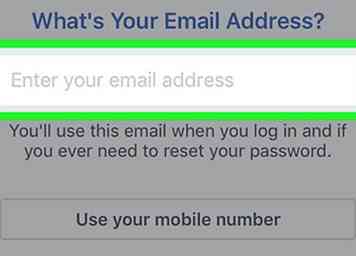 6 Gib eine E-mail Adresse ein. Tippen Sie auf das Feld "Geben Sie Ihre E-Mail-Adresse ein" und geben Sie die E-Mail-Adresse ein, die Sie verwenden möchten.
6 Gib eine E-mail Adresse ein. Tippen Sie auf das Feld "Geben Sie Ihre E-Mail-Adresse ein" und geben Sie die E-Mail-Adresse ein, die Sie verwenden möchten. -
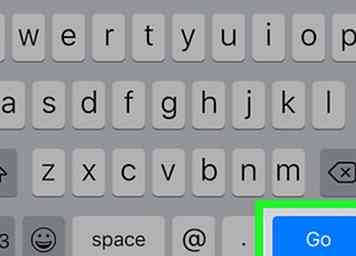 7 Zapfhahn Fortsetzen. Es befindet sich unterhalb des Textfelds für die E-Mail-Adresse.
7 Zapfhahn Fortsetzen. Es befindet sich unterhalb des Textfelds für die E-Mail-Adresse. -
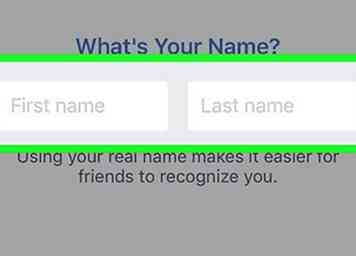 8 Fügen Sie Ihren Vor- und Nachnamen hinzu. Tippen Sie auf das Feld "Vorname", geben Sie Ihren Vornamen ein, tippen Sie auf das Feld "Nachname" und geben Sie Ihren Nachnamen ein.
8 Fügen Sie Ihren Vor- und Nachnamen hinzu. Tippen Sie auf das Feld "Vorname", geben Sie Ihren Vornamen ein, tippen Sie auf das Feld "Nachname" und geben Sie Ihren Nachnamen ein. -
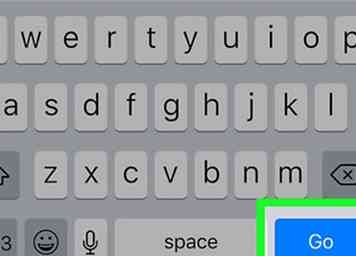 9 Zapfhahn Fortsetzen.
9 Zapfhahn Fortsetzen. -
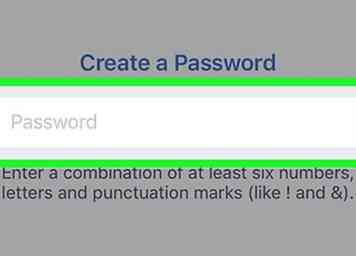 10 Erstelle ein Passwort. Tippen Sie auf das Textfeld "Passwort" und geben Sie ein Passwort ein, das Sie verwenden möchten.
10 Erstelle ein Passwort. Tippen Sie auf das Textfeld "Passwort" und geben Sie ein Passwort ein, das Sie verwenden möchten. -
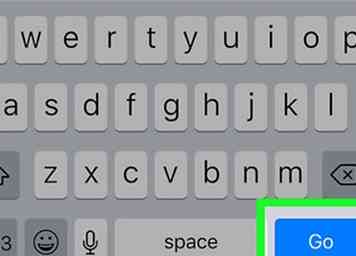 11 Zapfhahn Fortsetzen.
11 Zapfhahn Fortsetzen. -
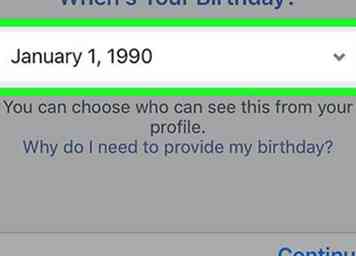 12 Setze deinen Geburtstag fest. Wählen Sie einen Monat, Tag und Jahr für Ihren Geburtstag.
12 Setze deinen Geburtstag fest. Wählen Sie einen Monat, Tag und Jahr für Ihren Geburtstag. -
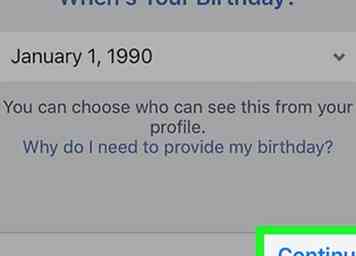 13 Zapfhahn Fortsetzen.
13 Zapfhahn Fortsetzen. -
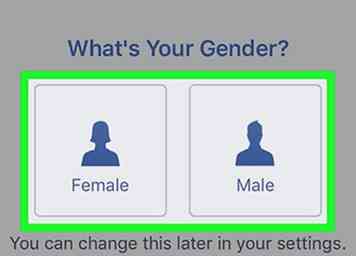 14 Wählen Sie ein Geschlecht. Tippen Sie auf Weiblich oder Männlich. Dies ist der letzte Schritt beim Erstellen Ihres Profils. Sobald Sie ein Geschlecht auswählen, wird Ihr Profil erstellt.
14 Wählen Sie ein Geschlecht. Tippen Sie auf Weiblich oder Männlich. Dies ist der letzte Schritt beim Erstellen Ihres Profils. Sobald Sie ein Geschlecht auswählen, wird Ihr Profil erstellt. - Zwar gibt es kein Andere oder Mache lieber keine Angabe Optional können Sie das ausgewählte Geschlecht später bei Bedarf aus Ihrem Profil ausblenden.
- Wenn Sie aufgefordert werden, einen Bestätigungscode einzugeben, öffnen Sie die E-Mail-Adresse, mit der Sie Ihr Facebook-Konto erstellt haben, suchen Sie den Code in der Betreffzeile der E-Mail von Facebook und geben Sie den Code in der Facebook-Eingabeaufforderung ein.
Methode zwei von zwei:
Auf dem Desktop
-
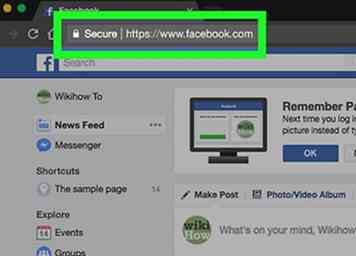 1 Öffne Facebook. Gehe zu https://www.facebook.com/. Dies öffnet Ihre News-Feed-Seite, wenn Sie eingeloggt sind.
1 Öffne Facebook. Gehe zu https://www.facebook.com/. Dies öffnet Ihre News-Feed-Seite, wenn Sie eingeloggt sind. - Wenn Sie nicht bei Facebook angemeldet sind, überspringen Sie den Schritt "Geben Sie Ihren Vor- und Nachnamen ein".
-
 2 Klicken
2 Klicken  . Es ist ein kleines Dreieck in der ganz rechten Seite der dunkelblauen Leiste, die oben auf der Facebook-Seite steht. Wenn Sie dies tun, wird ein Dropdown-Menü angezeigt.
. Es ist ein kleines Dreieck in der ganz rechten Seite der dunkelblauen Leiste, die oben auf der Facebook-Seite steht. Wenn Sie dies tun, wird ein Dropdown-Menü angezeigt. -
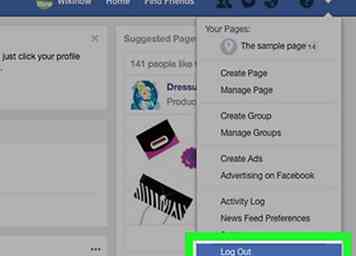 3 Klicken Ausloggen. Diese Option befindet sich am unteren Rand des Dropdown-Menüs. Dadurch werden Sie von Ihrem Facebook-Konto abgemeldet.
3 Klicken Ausloggen. Diese Option befindet sich am unteren Rand des Dropdown-Menüs. Dadurch werden Sie von Ihrem Facebook-Konto abgemeldet. -
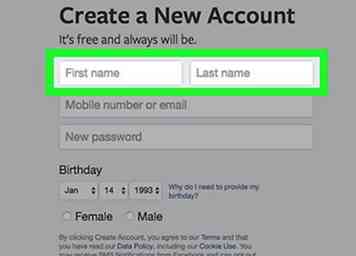 4 Geben Sie Vor-und Nachnamen ein. Geben Sie Ihren Vornamen in das Feld "Vorname" im Bereich "Registrieren" der Seite ein und tragen Sie Ihren Nachnamen in das Feld "Nachname" ein.
4 Geben Sie Vor-und Nachnamen ein. Geben Sie Ihren Vornamen in das Feld "Vorname" im Bereich "Registrieren" der Seite ein und tragen Sie Ihren Nachnamen in das Feld "Nachname" ein. -
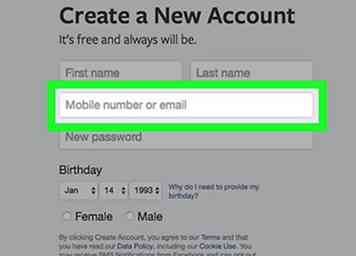 5 Fügen Sie Ihre E-Mail-Adresse hinzu. Geben Sie eine funktionierende E-Mail-Adresse ein, auf die Sie derzeit Zugriff haben, in das Feld "Mobiltelefonnummer oder E-Mail" und fügen Sie die Adresse dem Feld "E-Mail erneut eingeben" hinzu, das darunter angezeigt wird.
5 Fügen Sie Ihre E-Mail-Adresse hinzu. Geben Sie eine funktionierende E-Mail-Adresse ein, auf die Sie derzeit Zugriff haben, in das Feld "Mobiltelefonnummer oder E-Mail" und fügen Sie die Adresse dem Feld "E-Mail erneut eingeben" hinzu, das darunter angezeigt wird. -
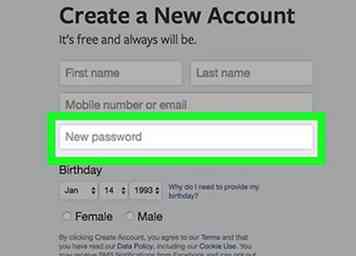 6 Geben Sie ein Passwort ein. Geben Sie das gewünschte Passwort in das Textfeld "Neues Passwort" ein.
6 Geben Sie ein Passwort ein. Geben Sie das gewünschte Passwort in das Textfeld "Neues Passwort" ein. -
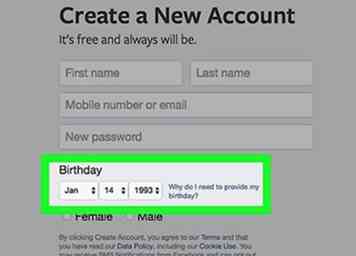 7 Setze deinen Geburtstag fest. Klicken Sie auf das Dropdown-Feld Monat und wählen Sie den Monat Ihrer Geburt aus. Wiederholen Sie diesen Schritt für die Dropdown-Felder Tag und Jahr.
7 Setze deinen Geburtstag fest. Klicken Sie auf das Dropdown-Feld Monat und wählen Sie den Monat Ihrer Geburt aus. Wiederholen Sie diesen Schritt für die Dropdown-Felder Tag und Jahr. -
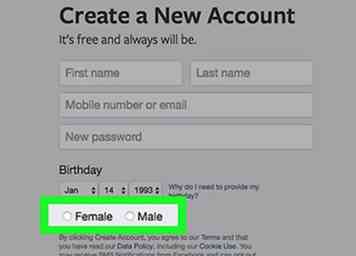 8 Wählen Sie ein Geschlecht. Überprüfen Sie die "Male" oder "Female" -Box am unteren Rand der "Registrieren" -Abschnitt.
8 Wählen Sie ein Geschlecht. Überprüfen Sie die "Male" oder "Female" -Box am unteren Rand der "Registrieren" -Abschnitt. - Facebook hat derzeit keine "Andere" Box, aber Sie können das ausgewählte Geschlecht später bei Bedarf aus Ihrem Profil ausblenden.
-
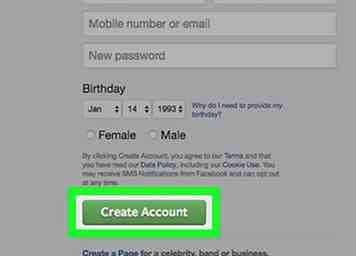 9 Klicken Benutzerkonto anlegen. Es ist ein grüner Knopf am unteren Rand des "Registrieren" -Bereichs. Dadurch wird dein Facebook-Konto erstellt, du musst deine E-Mail-Adresse jedoch noch bestätigen.
9 Klicken Benutzerkonto anlegen. Es ist ein grüner Knopf am unteren Rand des "Registrieren" -Bereichs. Dadurch wird dein Facebook-Konto erstellt, du musst deine E-Mail-Adresse jedoch noch bestätigen. -
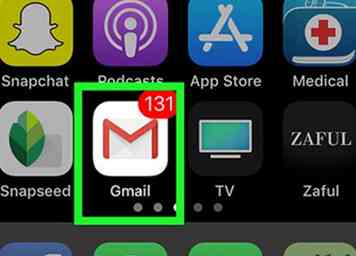 10 Öffnen Sie Ihr E-Mail-Konto. Rufen Sie den Posteingang für die E-Mail-Adresse auf, mit der Sie sich für Facebook angemeldet haben, und melden Sie sich bei Bedarf an.
10 Öffnen Sie Ihr E-Mail-Konto. Rufen Sie den Posteingang für die E-Mail-Adresse auf, mit der Sie sich für Facebook angemeldet haben, und melden Sie sich bei Bedarf an. -
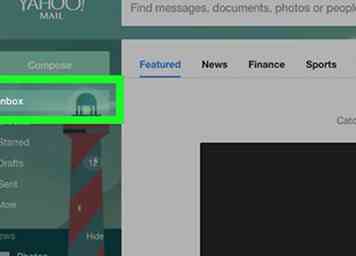 11 Öffne die E-Mail von Facebook. Klicken Sie in Ihrem Posteingang auf die Facebook-E-Mail-Adresse "Willkommen bei Facebook".
11 Öffne die E-Mail von Facebook. Klicken Sie in Ihrem Posteingang auf die Facebook-E-Mail-Adresse "Willkommen bei Facebook". -
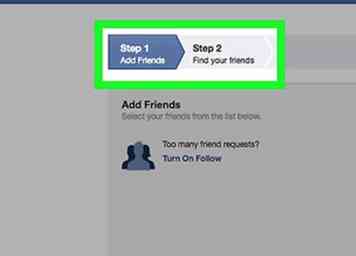 12 Klicken Loslegen. Es ist eine dunkelblaue Schaltfläche am Ende der E-Mail. Dadurch wird deine E-Mail-Adresse bestätigt und ein neuer Tab für Facebook geöffnet. Dein neuer Facebook-Account ist jetzt live.
12 Klicken Loslegen. Es ist eine dunkelblaue Schaltfläche am Ende der E-Mail. Dadurch wird deine E-Mail-Adresse bestätigt und ein neuer Tab für Facebook geöffnet. Dein neuer Facebook-Account ist jetzt live. - Sie können durch die letzten Schritte Ihrer Kontoerstellung navigieren (z. B. Freunde hinzufügen), indem Sie auf das Weiß klicken f Symbol in der oberen linken Ecke der Seite.
Facebook
Twitter
Google+
 Minotauromaquia
Minotauromaquia
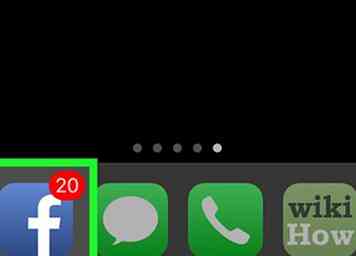 1 Öffne Facebook. Tippen Sie auf das Facebook App-Symbol, das an eine dunkelblaue Box mit einem weißen "f" erinnert. Dies öffnet Ihren News-Feed, wenn Sie eingeloggt sind.
1 Öffne Facebook. Tippen Sie auf das Facebook App-Symbol, das an eine dunkelblaue Box mit einem weißen "f" erinnert. Dies öffnet Ihren News-Feed, wenn Sie eingeloggt sind. 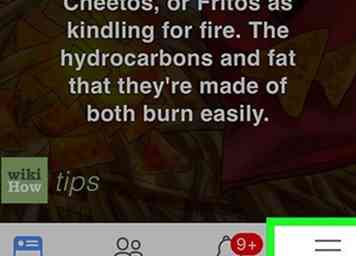 2 Zapfhahn
2 Zapfhahn 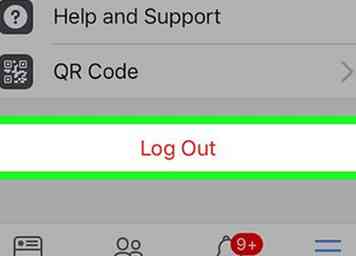 3 Scrolle nach unten und tippe auf
3 Scrolle nach unten und tippe auf 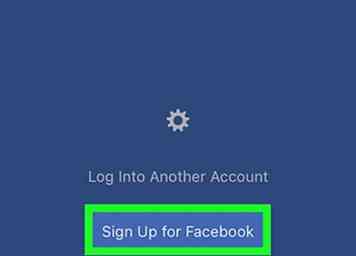 4 Zapfhahn
4 Zapfhahn 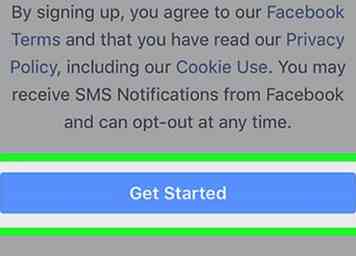 5 Zapfhahn
5 Zapfhahn 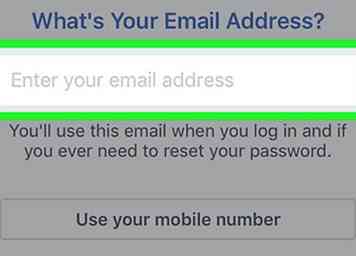 6 Gib eine E-mail Adresse ein. Tippen Sie auf das Feld "Geben Sie Ihre E-Mail-Adresse ein" und geben Sie die E-Mail-Adresse ein, die Sie verwenden möchten.
6 Gib eine E-mail Adresse ein. Tippen Sie auf das Feld "Geben Sie Ihre E-Mail-Adresse ein" und geben Sie die E-Mail-Adresse ein, die Sie verwenden möchten. 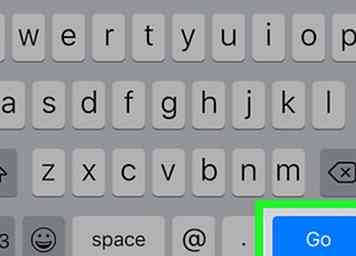 7 Zapfhahn
7 Zapfhahn 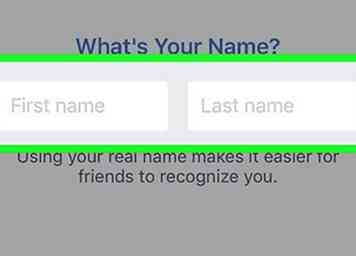 8 Fügen Sie Ihren Vor- und Nachnamen hinzu. Tippen Sie auf das Feld "Vorname", geben Sie Ihren Vornamen ein, tippen Sie auf das Feld "Nachname" und geben Sie Ihren Nachnamen ein.
8 Fügen Sie Ihren Vor- und Nachnamen hinzu. Tippen Sie auf das Feld "Vorname", geben Sie Ihren Vornamen ein, tippen Sie auf das Feld "Nachname" und geben Sie Ihren Nachnamen ein. 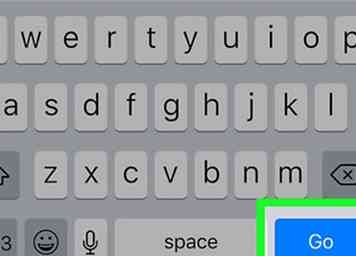 9 Zapfhahn
9 Zapfhahn 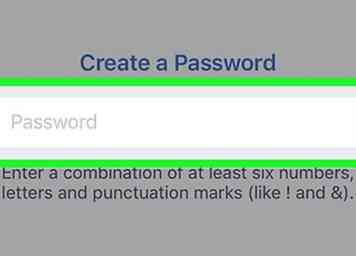 10 Erstelle ein Passwort. Tippen Sie auf das Textfeld "Passwort" und geben Sie ein Passwort ein, das Sie verwenden möchten.
10 Erstelle ein Passwort. Tippen Sie auf das Textfeld "Passwort" und geben Sie ein Passwort ein, das Sie verwenden möchten. 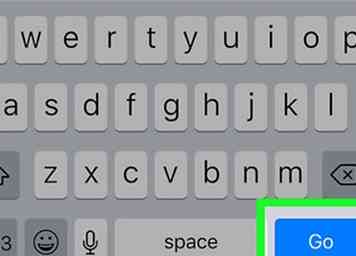 11 Zapfhahn
11 Zapfhahn 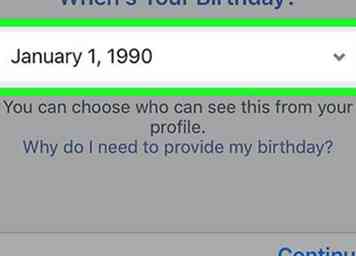 12 Setze deinen Geburtstag fest. Wählen Sie einen Monat, Tag und Jahr für Ihren Geburtstag.
12 Setze deinen Geburtstag fest. Wählen Sie einen Monat, Tag und Jahr für Ihren Geburtstag. 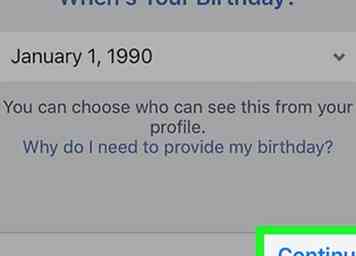 13 Zapfhahn
13 Zapfhahn 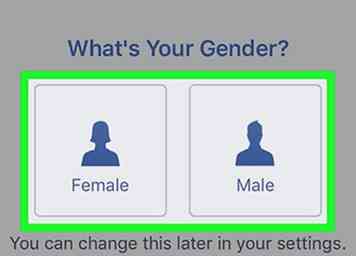 14 Wählen Sie ein Geschlecht. Tippen Sie auf Weiblich oder Männlich. Dies ist der letzte Schritt beim Erstellen Ihres Profils. Sobald Sie ein Geschlecht auswählen, wird Ihr Profil erstellt.
14 Wählen Sie ein Geschlecht. Tippen Sie auf Weiblich oder Männlich. Dies ist der letzte Schritt beim Erstellen Ihres Profils. Sobald Sie ein Geschlecht auswählen, wird Ihr Profil erstellt. 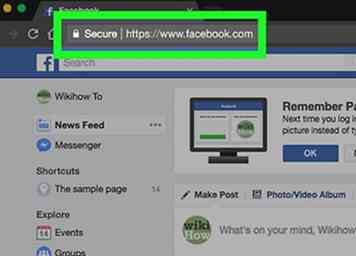 1 Öffne Facebook. Gehe zu https://www.facebook.com/. Dies öffnet Ihre News-Feed-Seite, wenn Sie eingeloggt sind.
1 Öffne Facebook. Gehe zu https://www.facebook.com/. Dies öffnet Ihre News-Feed-Seite, wenn Sie eingeloggt sind.  2 Klicken
2 Klicken  . Es ist ein kleines Dreieck in der ganz rechten Seite der dunkelblauen Leiste, die oben auf der Facebook-Seite steht. Wenn Sie dies tun, wird ein Dropdown-Menü angezeigt.
. Es ist ein kleines Dreieck in der ganz rechten Seite der dunkelblauen Leiste, die oben auf der Facebook-Seite steht. Wenn Sie dies tun, wird ein Dropdown-Menü angezeigt. 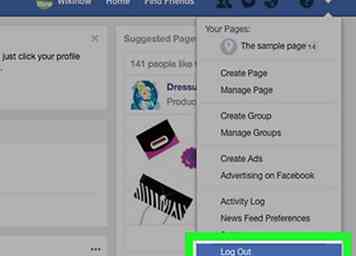 3 Klicken
3 Klicken 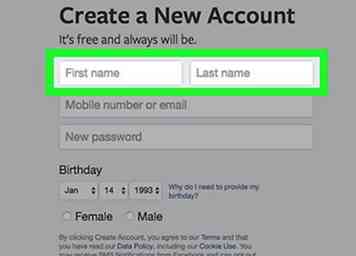 4 Geben Sie Vor-und Nachnamen ein. Geben Sie Ihren Vornamen in das Feld "Vorname" im Bereich "Registrieren" der Seite ein und tragen Sie Ihren Nachnamen in das Feld "Nachname" ein.
4 Geben Sie Vor-und Nachnamen ein. Geben Sie Ihren Vornamen in das Feld "Vorname" im Bereich "Registrieren" der Seite ein und tragen Sie Ihren Nachnamen in das Feld "Nachname" ein. 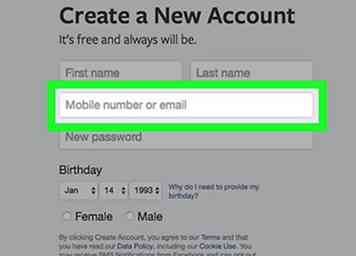 5 Fügen Sie Ihre E-Mail-Adresse hinzu. Geben Sie eine funktionierende E-Mail-Adresse ein, auf die Sie derzeit Zugriff haben, in das Feld "Mobiltelefonnummer oder E-Mail" und fügen Sie die Adresse dem Feld "E-Mail erneut eingeben" hinzu, das darunter angezeigt wird.
5 Fügen Sie Ihre E-Mail-Adresse hinzu. Geben Sie eine funktionierende E-Mail-Adresse ein, auf die Sie derzeit Zugriff haben, in das Feld "Mobiltelefonnummer oder E-Mail" und fügen Sie die Adresse dem Feld "E-Mail erneut eingeben" hinzu, das darunter angezeigt wird. 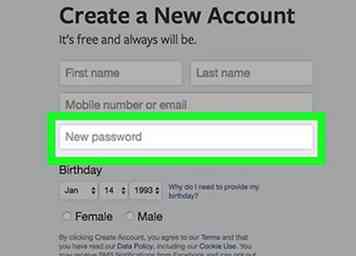 6 Geben Sie ein Passwort ein. Geben Sie das gewünschte Passwort in das Textfeld "Neues Passwort" ein.
6 Geben Sie ein Passwort ein. Geben Sie das gewünschte Passwort in das Textfeld "Neues Passwort" ein. 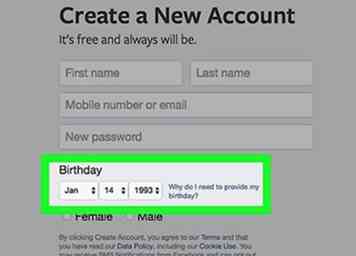 7 Setze deinen Geburtstag fest. Klicken Sie auf das Dropdown-Feld Monat und wählen Sie den Monat Ihrer Geburt aus. Wiederholen Sie diesen Schritt für die Dropdown-Felder Tag und Jahr.
7 Setze deinen Geburtstag fest. Klicken Sie auf das Dropdown-Feld Monat und wählen Sie den Monat Ihrer Geburt aus. Wiederholen Sie diesen Schritt für die Dropdown-Felder Tag und Jahr. 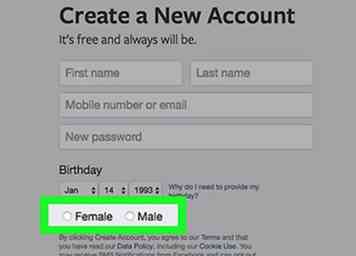 8 Wählen Sie ein Geschlecht. Überprüfen Sie die "Male" oder "Female" -Box am unteren Rand der "Registrieren" -Abschnitt.
8 Wählen Sie ein Geschlecht. Überprüfen Sie die "Male" oder "Female" -Box am unteren Rand der "Registrieren" -Abschnitt. 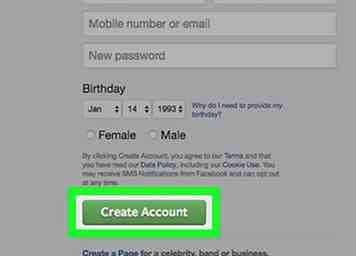 9 Klicken
9 Klicken 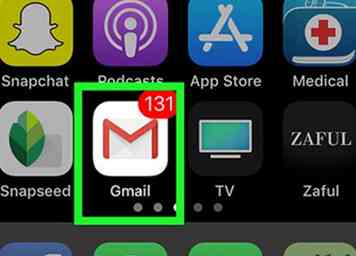 10 Öffnen Sie Ihr E-Mail-Konto. Rufen Sie den Posteingang für die E-Mail-Adresse auf, mit der Sie sich für Facebook angemeldet haben, und melden Sie sich bei Bedarf an.
10 Öffnen Sie Ihr E-Mail-Konto. Rufen Sie den Posteingang für die E-Mail-Adresse auf, mit der Sie sich für Facebook angemeldet haben, und melden Sie sich bei Bedarf an. 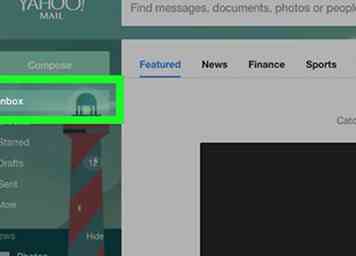 11 Öffne die E-Mail von Facebook. Klicken Sie in Ihrem Posteingang auf die Facebook-E-Mail-Adresse "Willkommen bei Facebook".
11 Öffne die E-Mail von Facebook. Klicken Sie in Ihrem Posteingang auf die Facebook-E-Mail-Adresse "Willkommen bei Facebook". 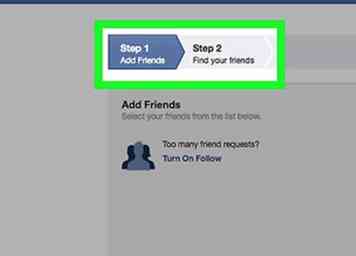 12 Klicken
12 Klicken